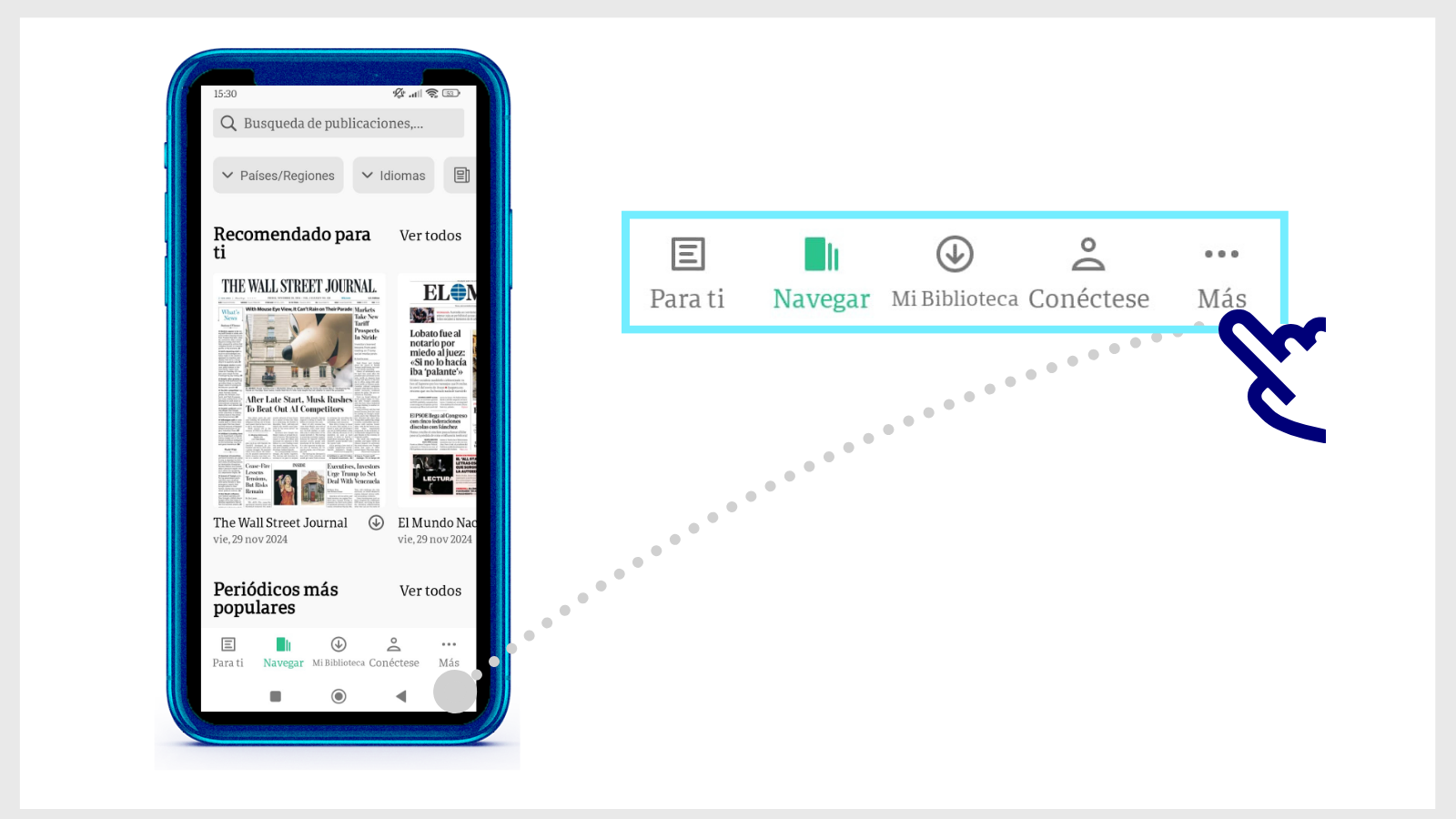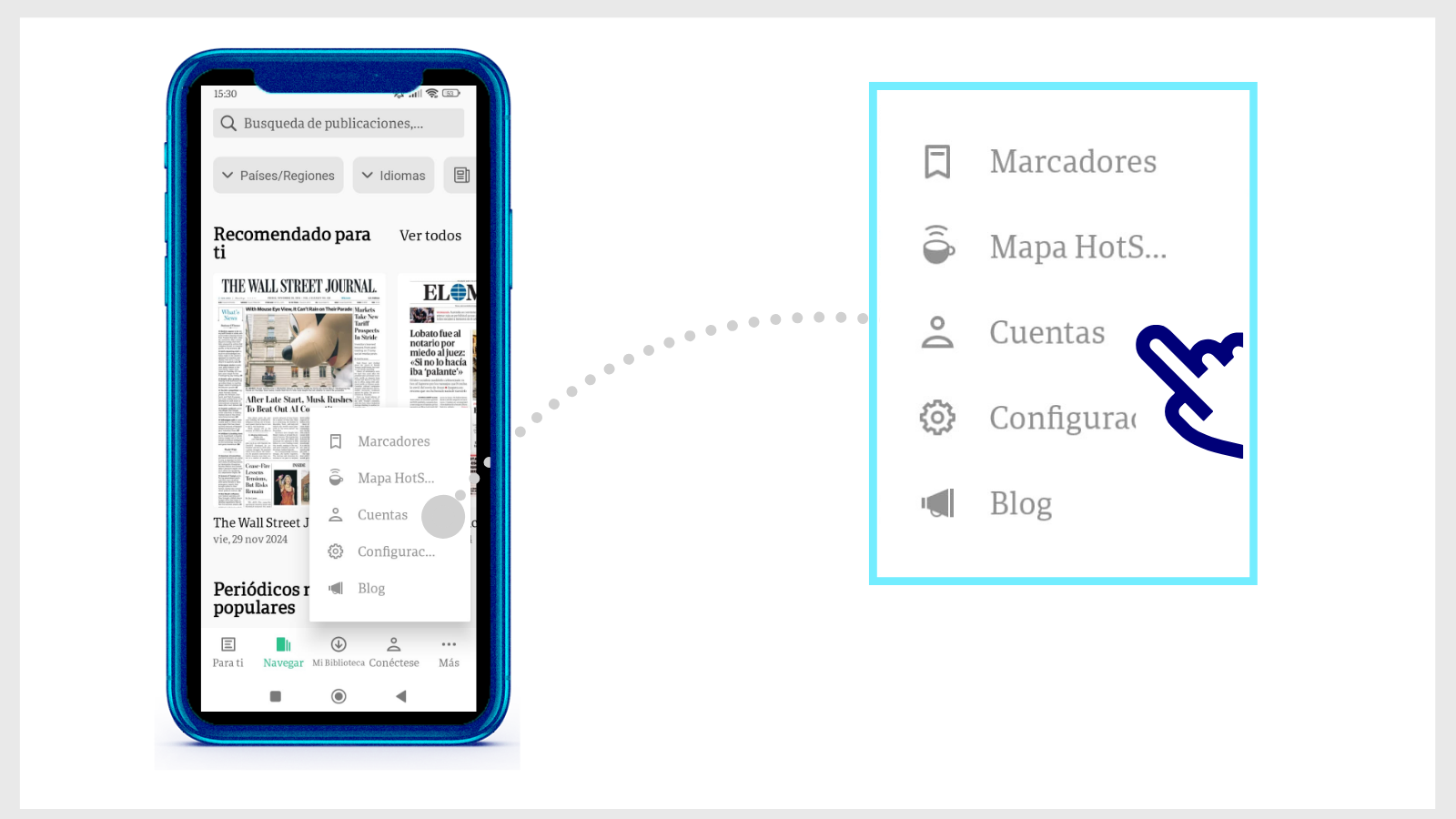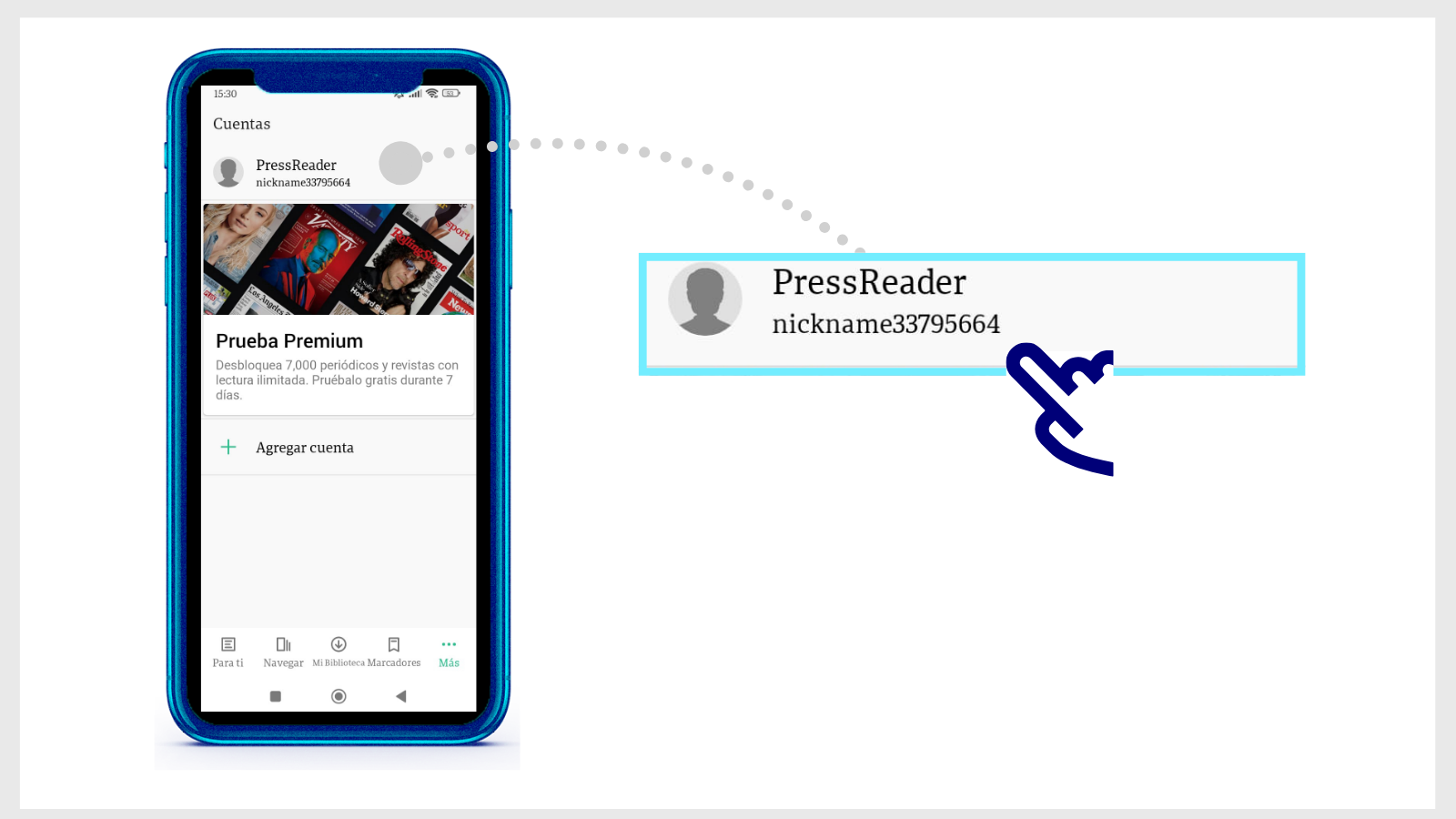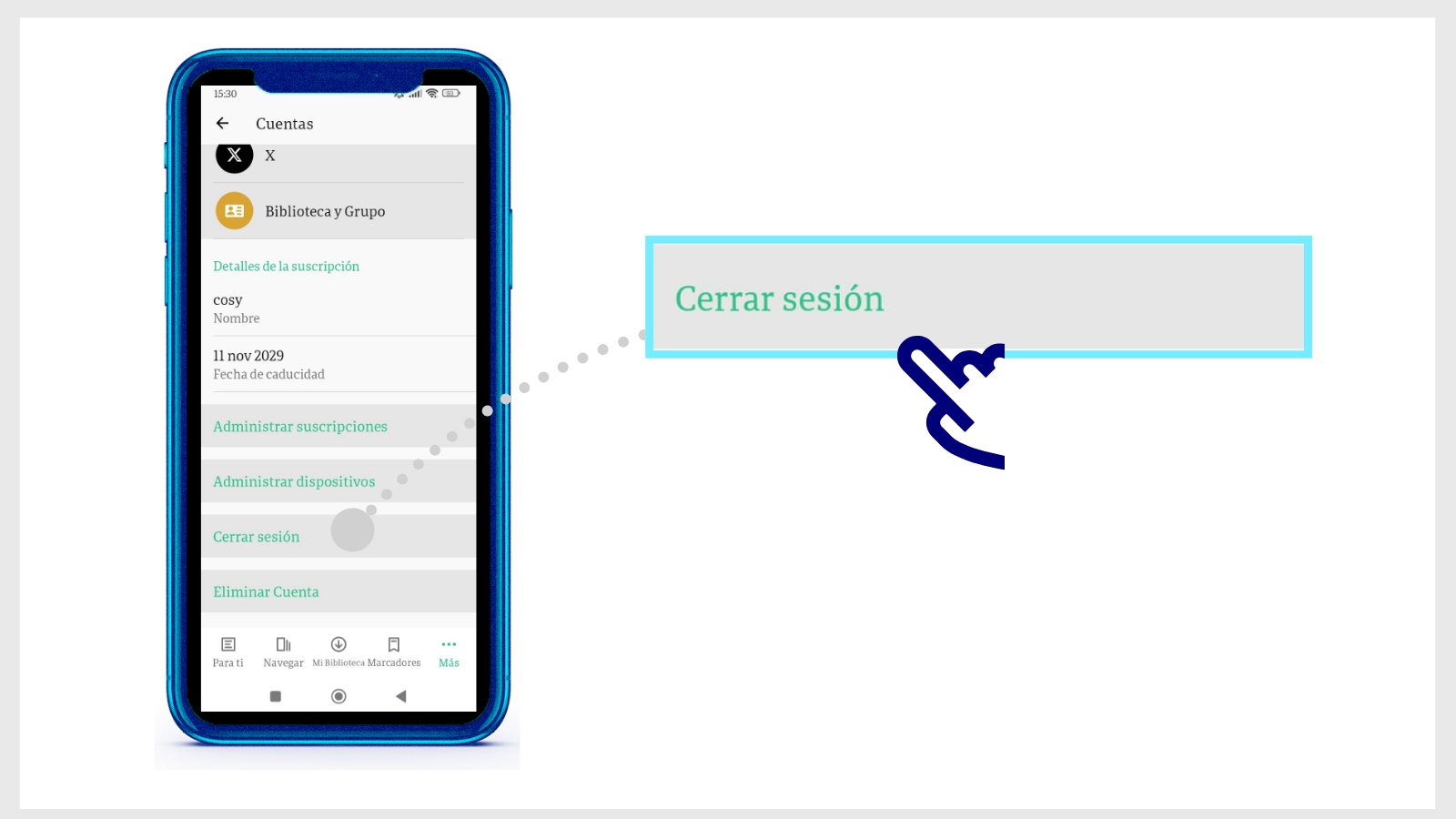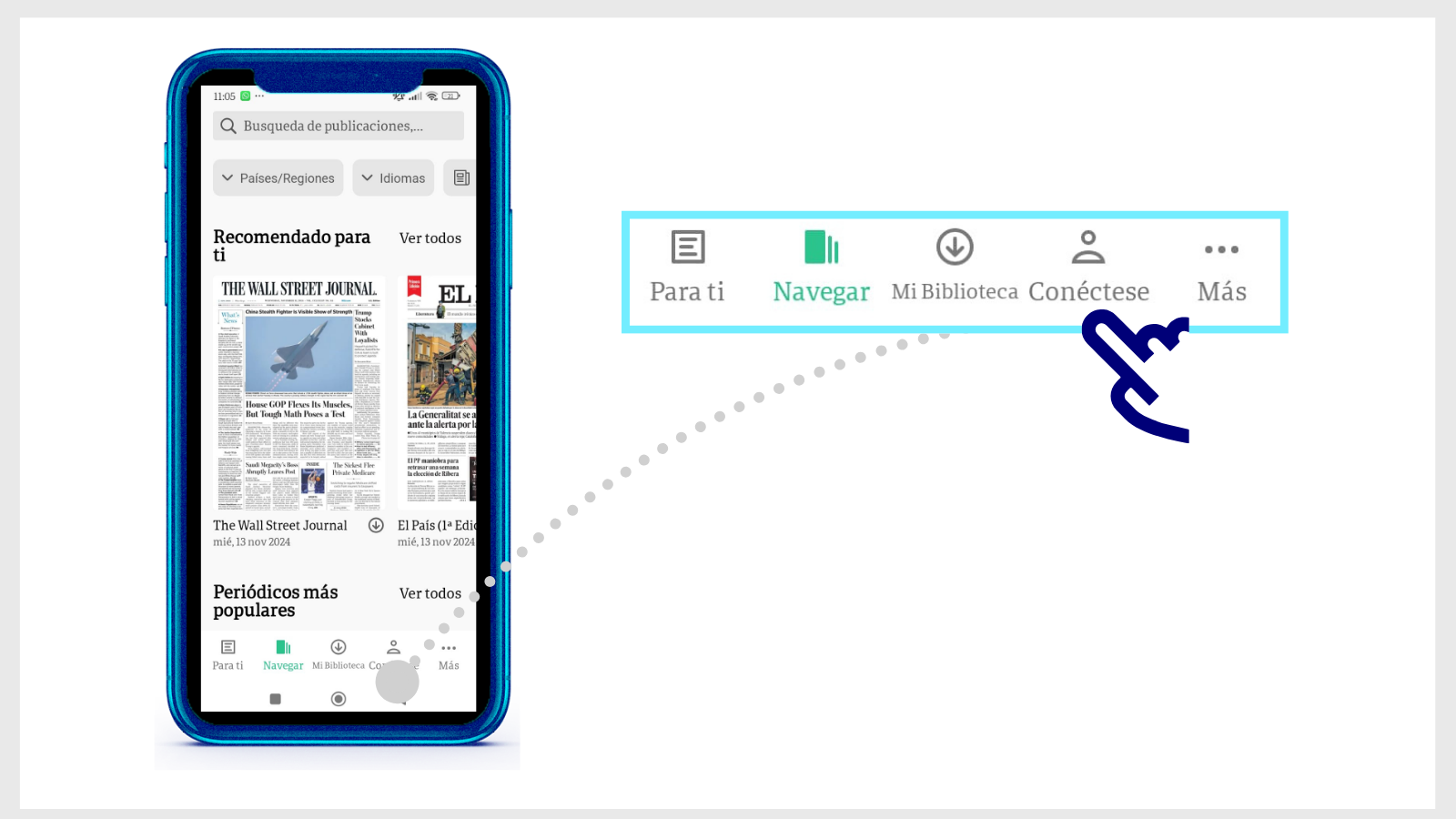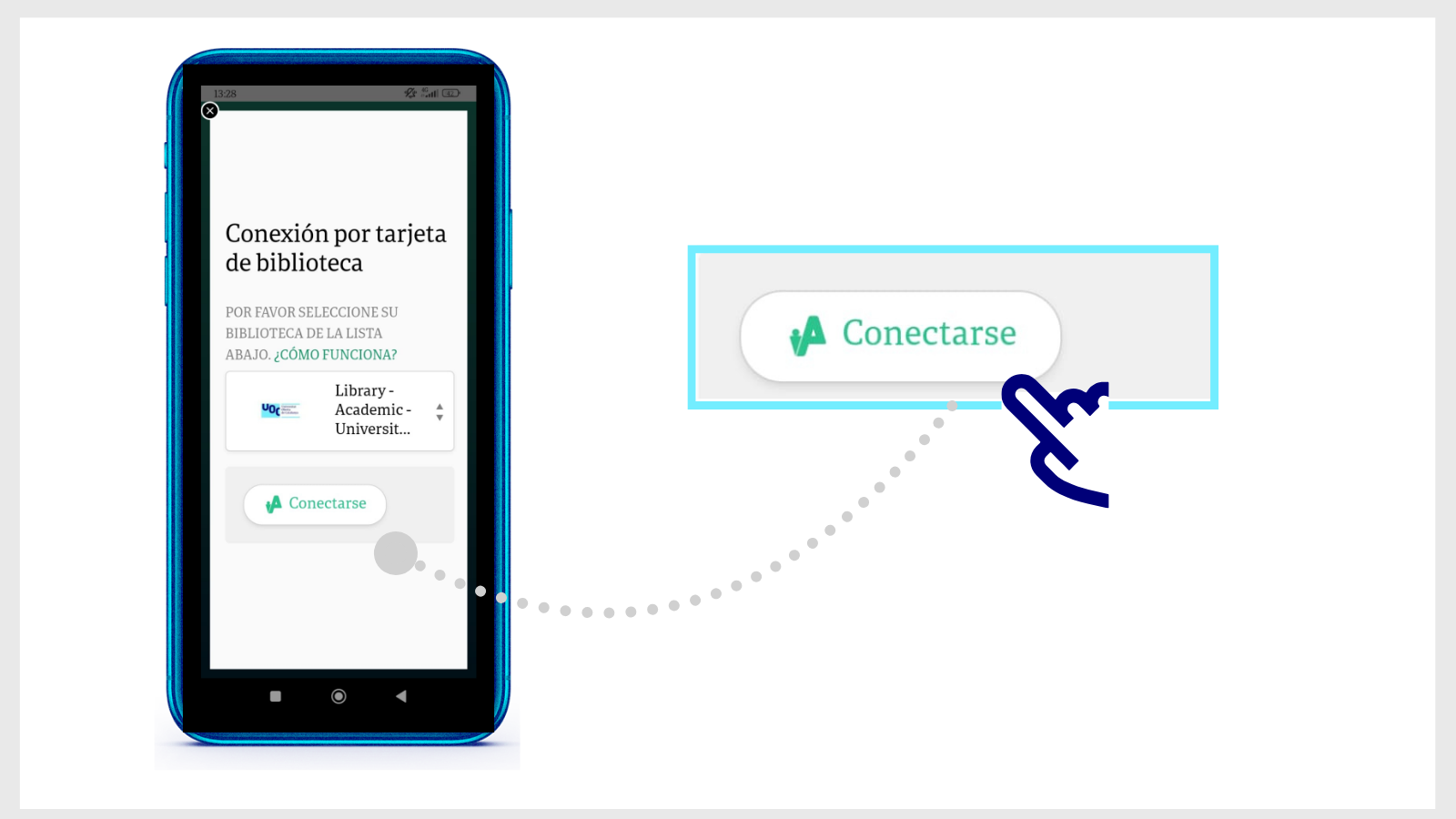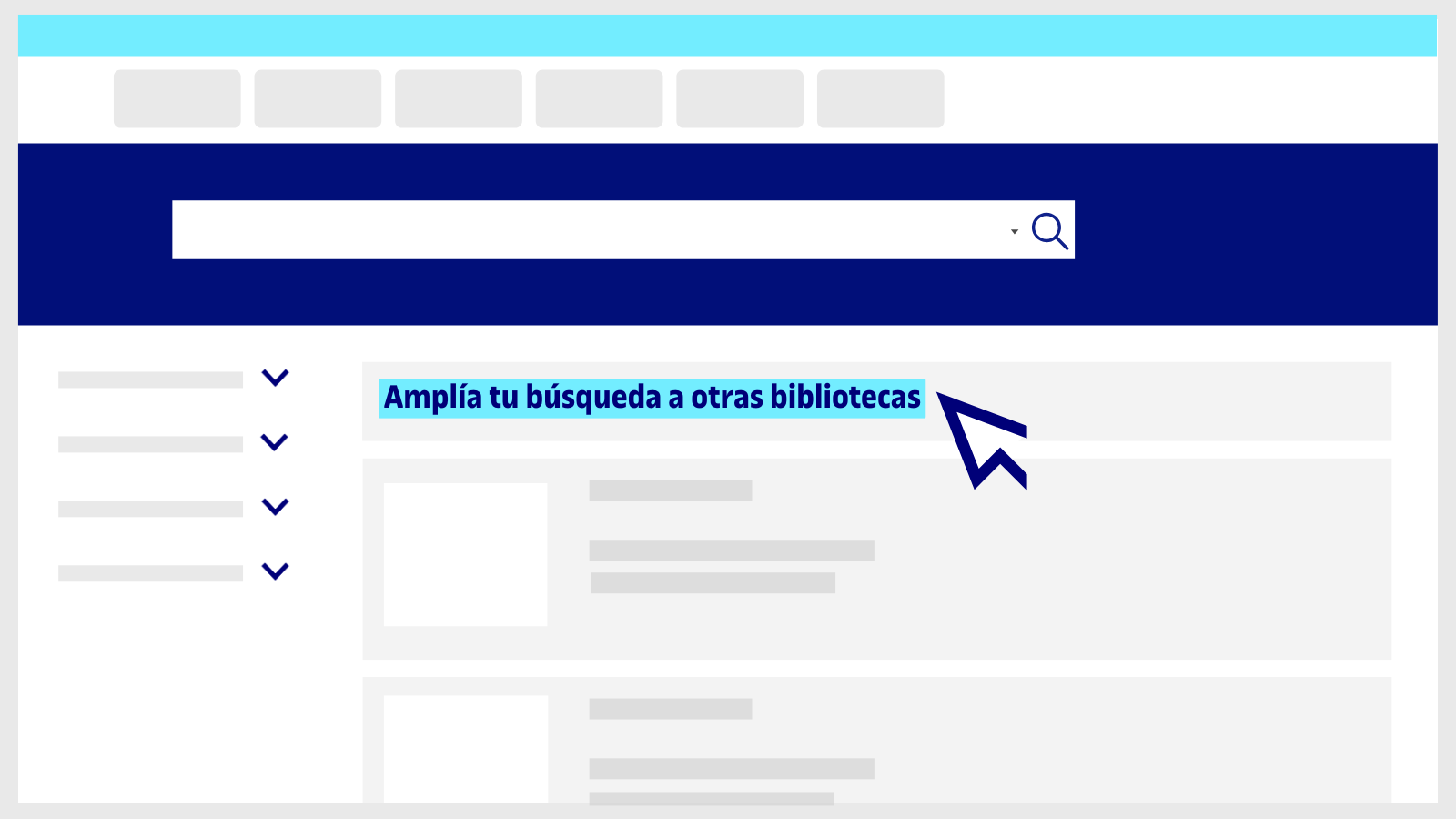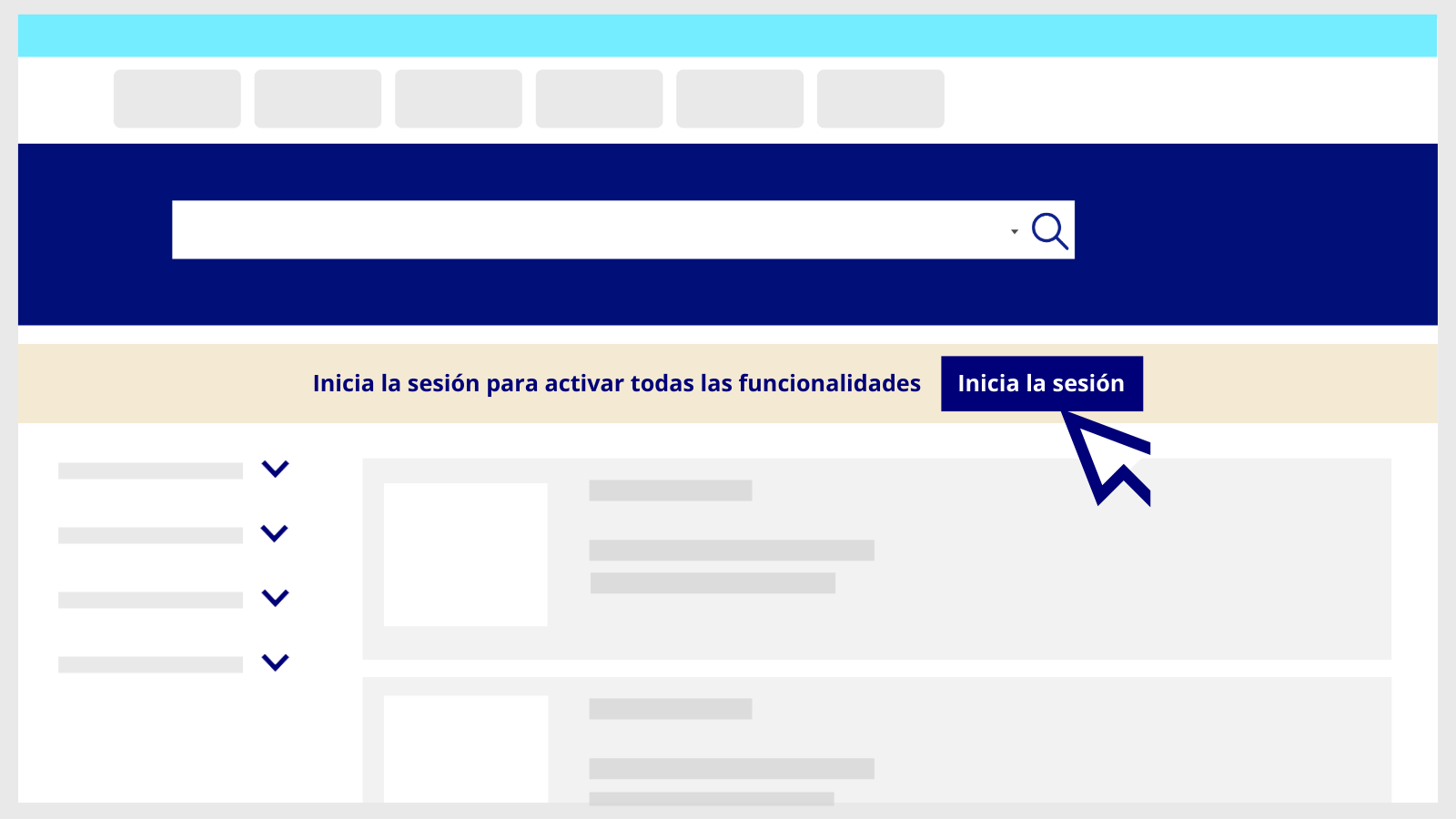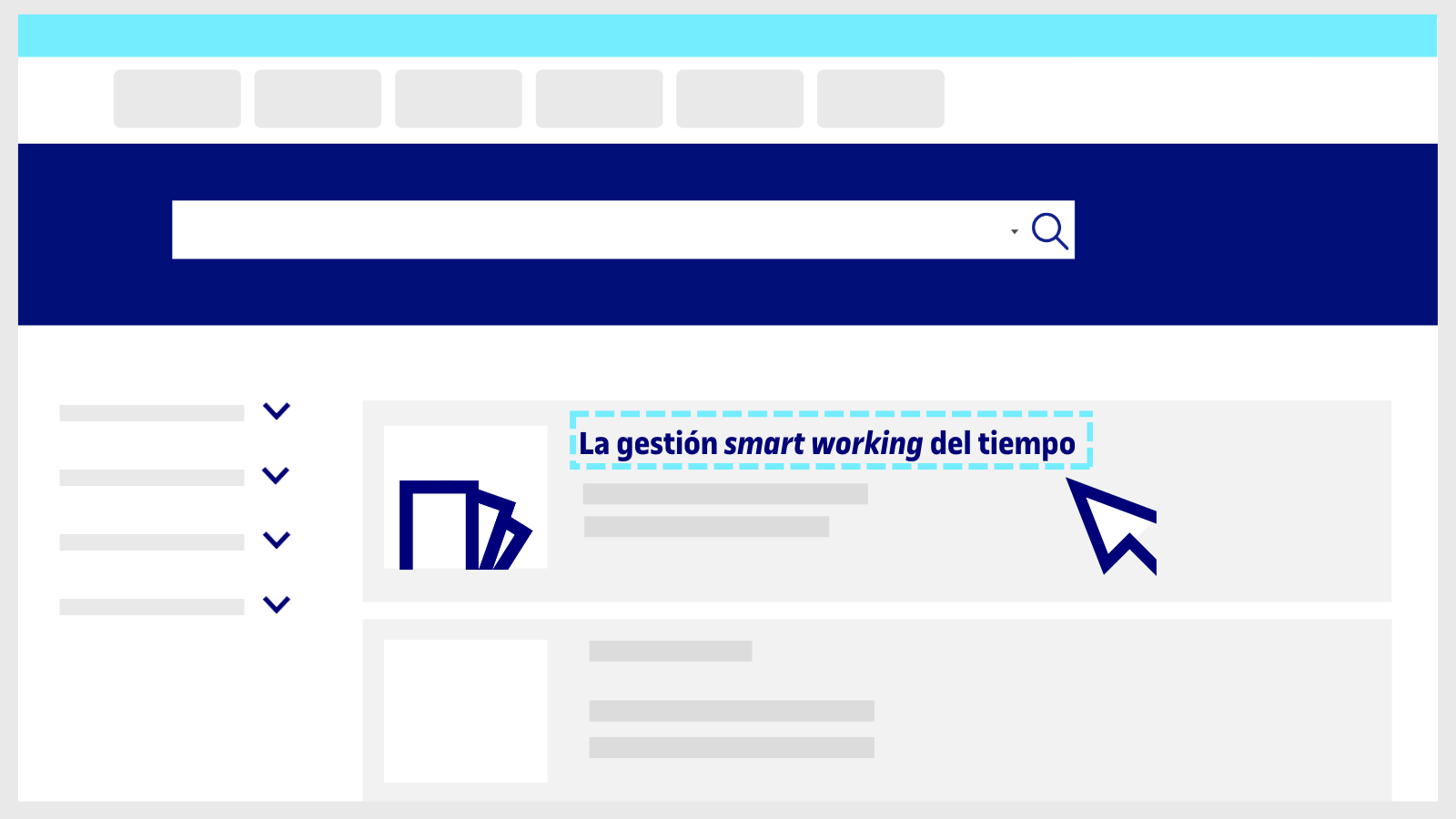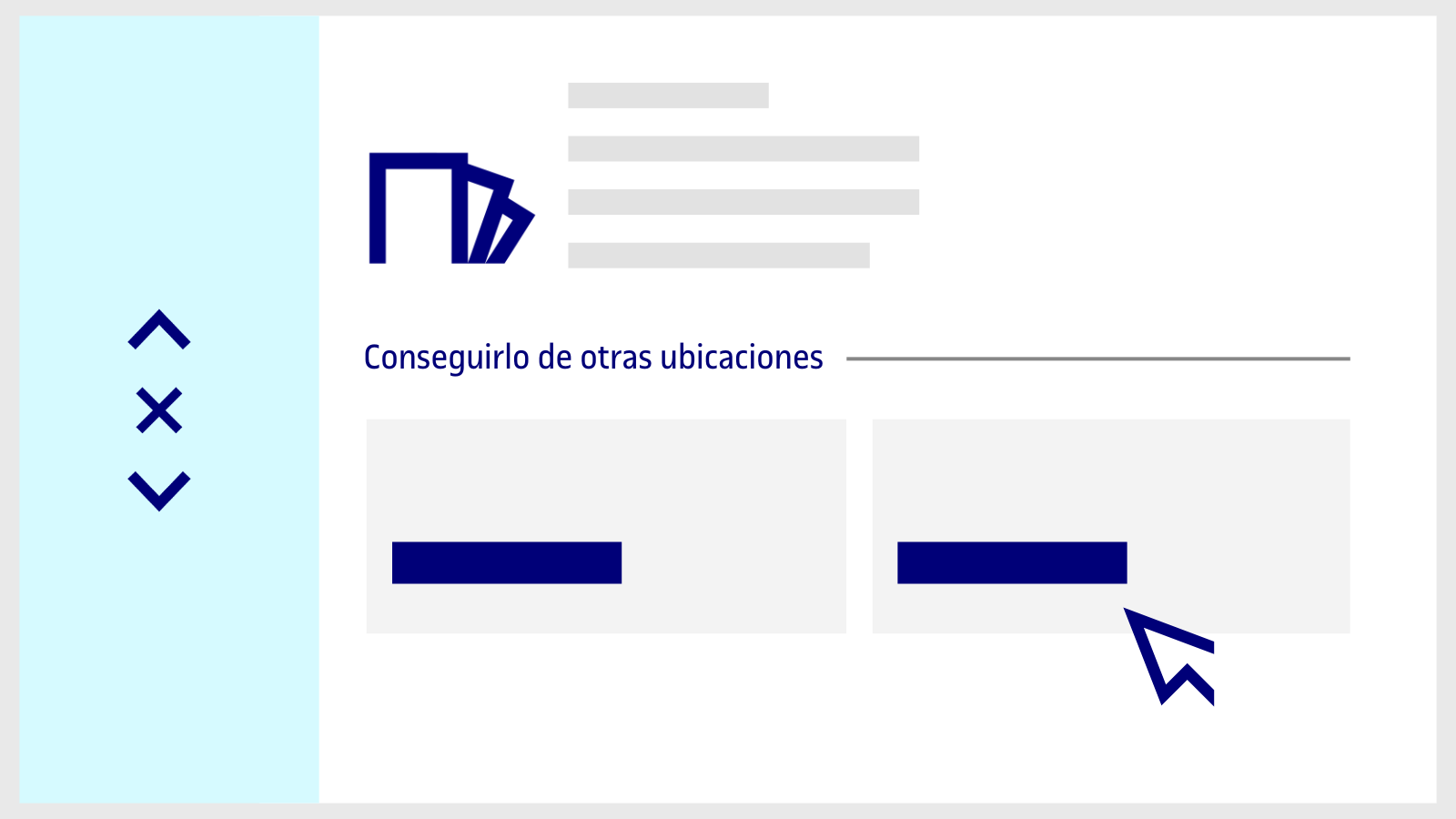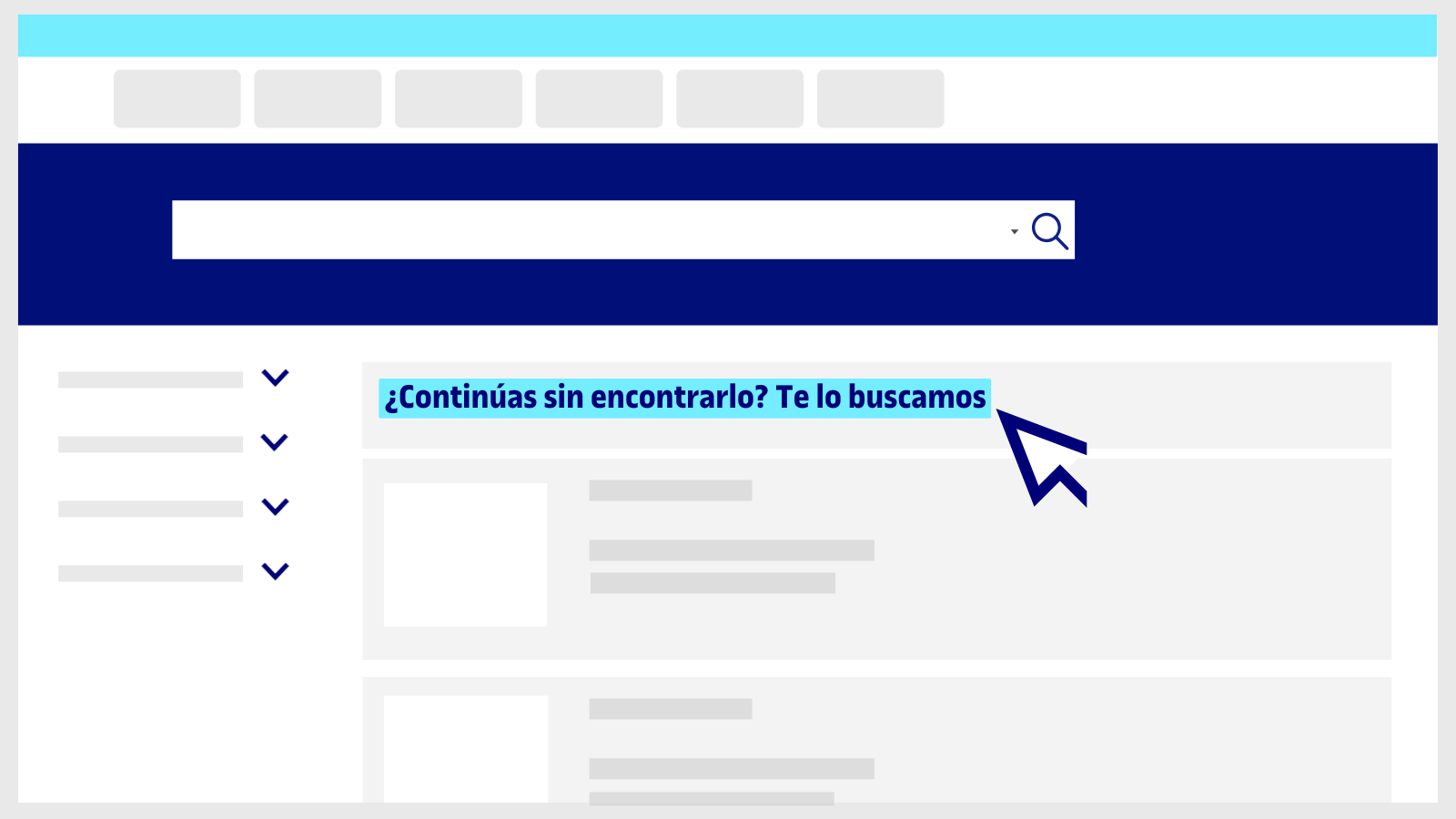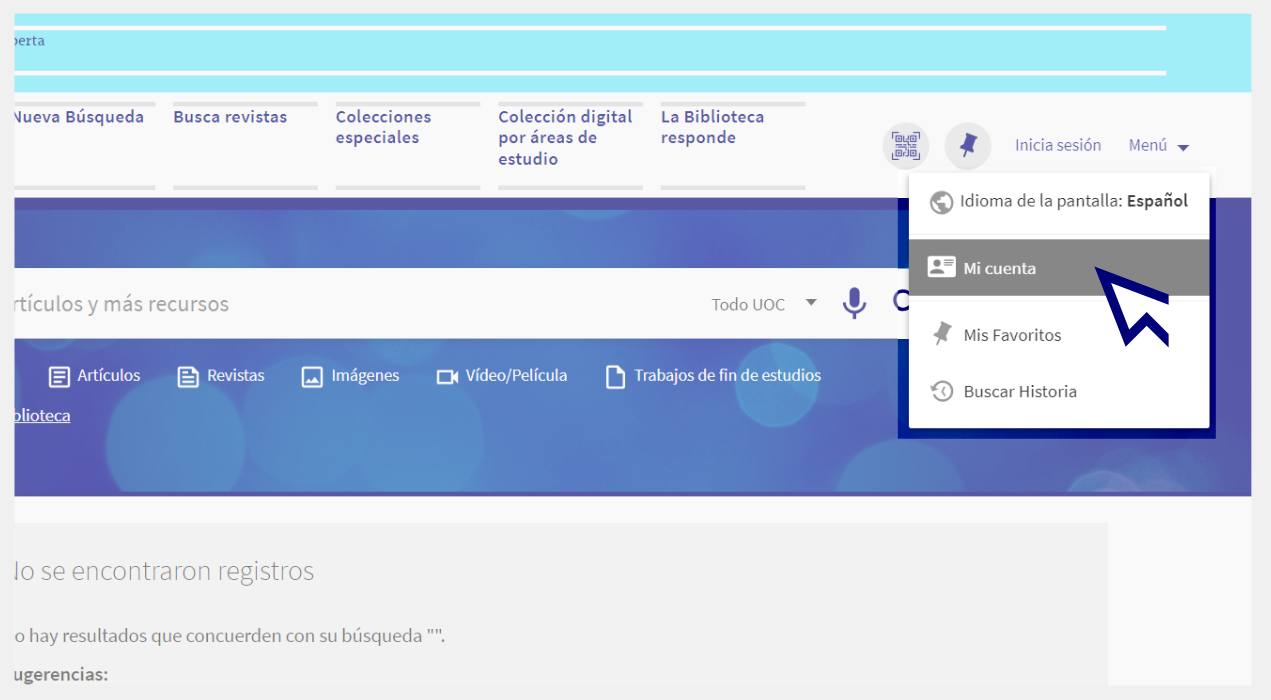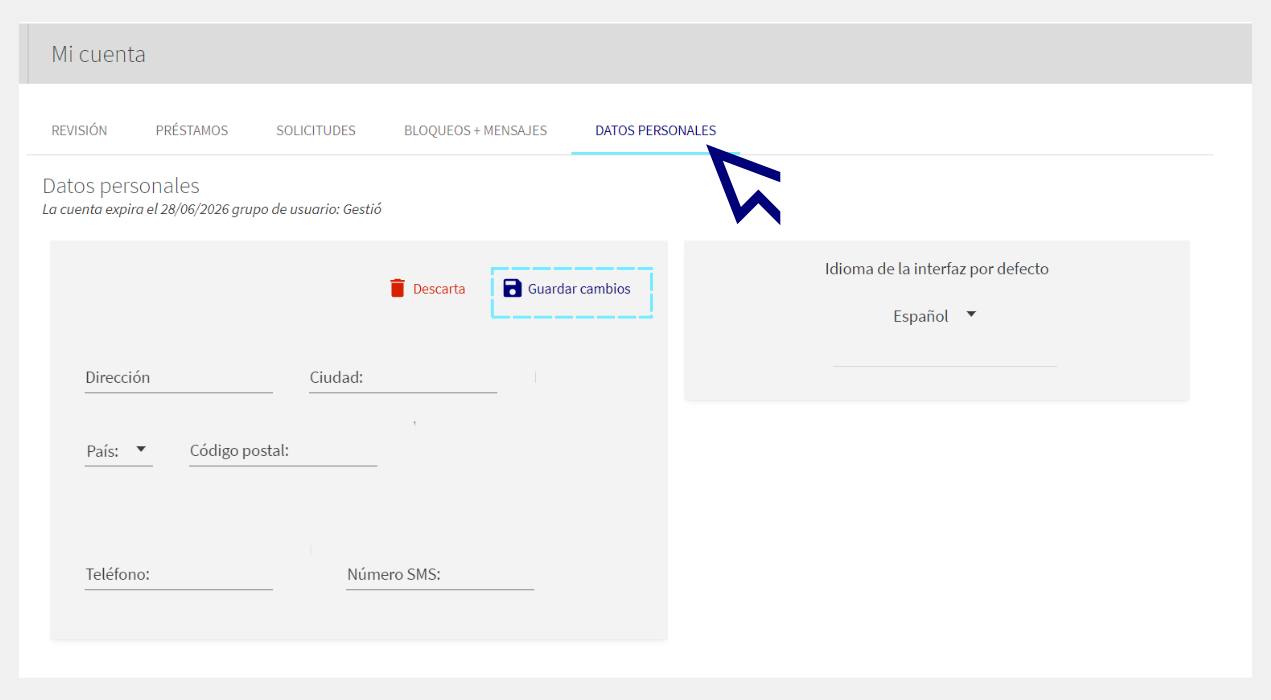Tengo instalada la aplicación de PressReader y no puedo acceder su contenido. ¿Qué tengo que hacer?
- Antes que nada, asegúrate de haber iniciado sesión correctamente en la aplicación de PressReader.
Si no lo has hecho, podrías ver mensajes como "Ir a Premium" o "Ver todas las opciones de compra" cuando intentes leer o descargar una publicación. Recuerda que la suscripción de la Biblioteca de la UOC te ofrece acceso gratuito a los contenidos.
Sigue estos pasos para cerrar la sesión:
- Ve a Más (en el margen inferior de la aplicación)
- Selecciona Cuentas.
- Selecciona la cuenta PressReader activa.
- A continuación, selecciona Cerrar sesión (situado al final de la lista).
Ahora, vuelve a iniciar sesión siguiendo los siguientes pasos:
- Abre la aplicación y toca el botón Conéctese, ubicado en el margen inferior de la página de inicio.
- Toca el botón Bibliotecas y, a continuación, Select Library or Group.
- Escribe UOC en el buscador del margen superior de la lista de bibliotecas. Toca Esta publicación está suscrita por la Biblioteca de la Universitat Oberta de Catalunya (UOC).
- Después toca el botón Conectarse e introduce las claves del Campus Virtual.
A partir de ahora, puedes acceder a todos los contenidos de PressReader mediante la aplicación. Aparecerá un temporizador de treinta días. Cuando se agote, tendrás que volver a identificarte y buscar la Biblioteca de la UOC en la lista.
Preguntas relacionadas
-
No encuentro un artículo o un libro. ¿Qué tengo que hacer?
- Asegúrate de que los datos son correctos. Verifica que has escrito bien el título o el autor o autora en el buscador.
- Si no encuentras resultados, clica en Amplía la búsqueda a otras bibliotecas (en el margen superior del buscador). Esto extenderá la búsqueda al fondo de otras bibliotecas nacionales e internacionales —incluye el Catálogo Colectivo de las Universidades de Cataluña—.
- También puedes seleccionar UOC y otras bibliotecas en la lista desplegable integrada en el buscador.
- Identifícate en el buscador con tus claves del campus (si no lo habías hecho antes).
- Cuando encuentres el documento, haz clic en el título. Se abrirá una página con información completa del documento.
- Elige una de las opciones del campo Conseguirlo de otras bibliotecas y rellena los campos del formulario.
- Si buscas un libro, las opciones que encontrarás para pedirlo son las siguientes:
En préstamo físico Préstamo físico no disponible. ¿Te lo buscamos? Una biblioteca lo tiene disponible para pedirlo en préstamo. Lo recibirás en un plazo estimado de 7 días. La duración del préstamo es de 21 días y lo puedes renovar hasta 6 veces, si no existen reservas. El libro no está disponible en estos momentos. Te lo buscaremos en otras bibliotecas y te informaremos del estado de la petición. Consulta las condiciones. Un capítulo en digital Capítol en digital no disponible. Te'l cerquem? Lo recibirás en el correo de la UOC en un máximo de 24 horas, sin coste. Es muy importante que en el formulario de petición indiques qué capítulo quieres (título del capítulo, autoría, páginas, etc.). El capítulo en digital no está disponible en estos momentos. Te lo buscaremos en otras bibliotecas y te informaremos del estado de la petición. Consulta las condiciones. - Si buscas un artículo, una acta de conferencia, etc., las opciones que encontrarás para pedirlo son las siguientes:
En digital Contenido no disponible. ¿Te lo buscamos? Lo recibirás en el correo de la UOC en un máximo de 24 horas, sin coste. Es muy importante que en el formulario de petición indiques los datos del documento (título del artículo, autoría, páginas, etc.). El documento no está disponible en estos momentos. Te lo buscaremos en otras bibliotecas y te informaremos del estado de la petición. Consulta las condiciones. - Sigue todas tus solicitudes y cancela tus peticiones desde Mi cuenta.
- Si ninguno de los resultados del buscador coincide con lo que necesitas, haz clic en el botón ¿Continúas sin encontrarlo? Te lo buscamos (en el margen superior del buscador). Rellena el formulario y buscaremos el documento en otras bibliotecas.
-
¿Cómo puedo añadir o actualizar mi dirección en Mi cuenta?
-
Para informar de tu dirección, ve a la cuenta personal de la Biblioteca.
Puedes acceder a ella haciendo clic en la opción Menú del buscador de la Biblioteca o, si ya has iniciado la sesión, en tu nombre (en el margen superior derecho) y elige la opción Mi cuenta.
- Haz clic en el apartado Datos personales / Editar detalles.
- Rellena los campos y haz clic en Guardar los cambios.
-
-
Me aparece el mensaje "conexión no segura" cuando intento acceder a uno de los recursos. ¿Qué tengo que hacer?
A veces, cuando algunos usuarios intentan acceder a algún recurso electrónico de la UOC, les aparece un mensaje de alerta sobre la fiabilidad o la seguridad de conexión al sitio web y les bloquea la entrada. Por este motivo, se tiene que aceptar la conexión no segura si queremos tener acceso.
Te explicamos cómo se acepta esta conexión en los navegadores Google Chrome, Mozilla Firefox e Internet Explorer.
Google Chrome:
- Ve a Configuración avanzada, donde se abrirá más información.
- Pulsa en la opción Acceder a la url del sitio (sitio no seguro)
Mozilla Firefox:
- Ir a Avanzado.
- Pulsa en Añadir una excepción.
- Pulsa Confirmar la excepción de seguridad.
Internet Explorer:
- Pulsa Vaya a este sitio web (no recomendado).
-
¿Cómo puedo saber si un contenido de Google Scholar está disponible en la Biblioteca?
¿Has encontrado un documento interesante en Google Scholar y quieres saber si la Biblioteca de la UOC dispone del texto completo? No es necesario acceder a la web de la Biblioteca, con esta opción lo verás directamente:
- Accede a Google Scholar y ve al apartado Configuración.
- Selecciona la opción Enlaces a bibliotecas y localiza la UOC en la celda de búsqueda:
Universitat Oberta de Catalunya (UOC) - Full Text Biblioteca UOC.
- Guarda la configuración.
A partir de ahora, cuando un documento esté disponible en la Biblioteca de la UOC, aparecerá un nuevo enlace en la parte derecha de los resultados. Si haces clic en él, podrás llegar al documento.
Make your request
Ask us if you have any questions
We'll contact you within a maximum of 48 working hours, excluding non-teaching periods and UOC holidays.
Service commitment. See the service regulations.
Acceso a la Biblioteca
Otras consultas
Préstamo
Service mentors
Haznos una consulta si tienes dudas sobre el funcionamiento, los servicios, los recursos o las colecciones de la Biblioteca.
Grupo operativo: